Webbrowser sind extrem ressourcenintensiv. Wenn wir mehrere Webseiten gleichzeitig öffnen, wird die Verwendung von RAM und CPU steigt. Und wenn wir Erweiterungen haben oder Webapps verwenden, viel mehr. Je mehr Seiten gleichzeitig geöffnet sind, desto langsamer läuft der gesamte Computer. Um dies zu verhindern und die Computerhardware zu entlasten, greifen Entwickler daher auf erweiterte Funktionen wie die Hardwarebeschleunigung zurück. Diese Techniken funktionieren jedoch nicht immer auf allen Computern und können die Ursache vieler Probleme sein Chrome.
Was ist Hardwarebeschleunigung?
Hardware-Beschleunigung ist eine Technologie, mit der der Browser anstelle der CPU bestimmte Aufgaben ausführt (z. B. das Rendern einer Website oder das Dekodieren bestimmter Inhalte) delegiert diese Aufgaben an die Grafikkarte . GPU Chips verarbeiten diese Art von Informationen viel schneller und effizienter. Wenn wir diese Aufgaben an ihn delegieren, können wir die CPU entlasten, was zu einer deutlichen Verbesserung der Gesamtleistung des PCs führt.

Leider funktioniert diese Funktion bei einigen Grafikkarten nicht gut. Und wenn wir es aktiviert haben, kann es vorkommen, dass unser Browser langsamer ist, zu viel RAM und CPU verbraucht und sogar häufig abstürzt oder schließt. Wenn diese Probleme auftreten, muss diese Funktion deaktiviert werden.
Deaktivieren Sie die Hardwarebeschleunigungsfunktion in Google Chrome
Die Hardwarebeschleunigungsfunktion finden Sie in den erweiterten Einstellungen von Chrome. Dazu müssen wir die Konfigurationsoptionen des Browsers über das Menü oder durch Eingabe von „chrome: // settings /“ in die Adressleiste eingeben. In diesem neuen Bildschirm scrollen wir zum unteren Rand des Browsers und erweitern die erweiterten Konfigurationsoptionen.
Wir gehen weiter zum Abschnitt "System", und hier finden wir bereits die Option " Verwenden Sie die Hardwarebeschleunigung, wenn verfügbar “, Was uns interessiert.
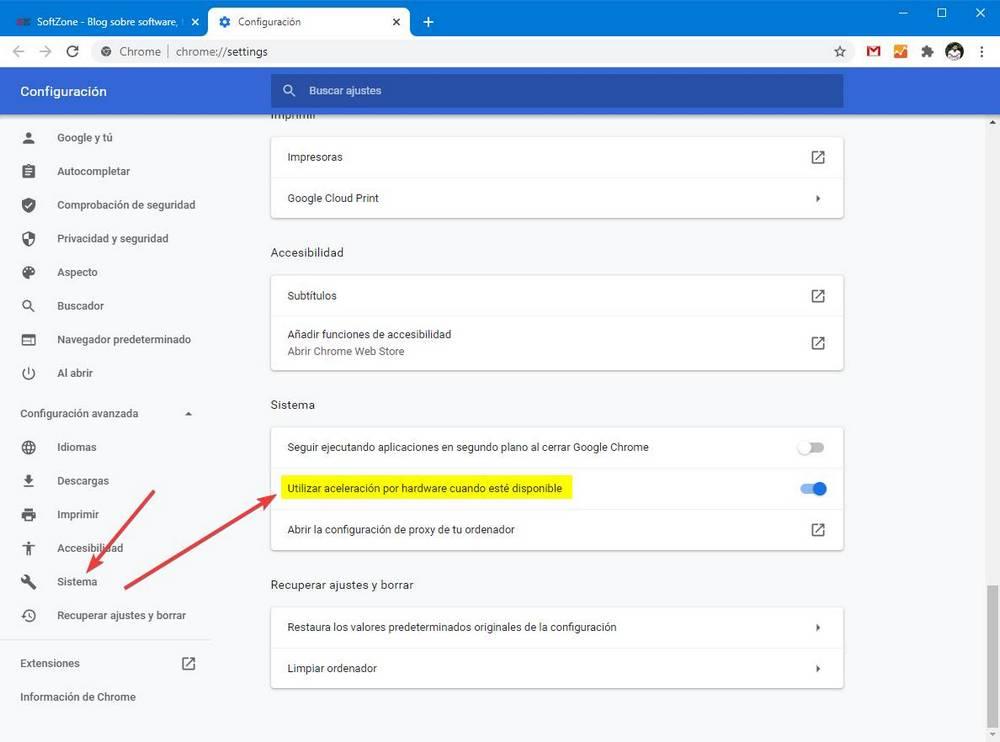
Wir müssen nur das Kontrollkästchen neben dieser Option deaktivieren, um diese Hardwarebeschleunigung zu deaktivieren. Chrome fordert uns auf, den Browser neu zu starten, damit die Änderungen wirksam werden. Wir starten manuell neu oder über die Schaltfläche, die nach dem Deaktivieren neben der Option angezeigt wird, und fertig.
Von nun an funktioniert Chrome ohne die Option zur Hardwarebeschleunigung. Mit den Vor- und Nachteilen, die dies voraussetzt.
Verwenden einer Verknüpfung
Wenn Sie die Einstellungen von Chrome nicht ändern möchten, gibt es auch eine andere Möglichkeit, diese Funktion vorübergehend zu deaktivieren. Dazu müssen wir die Verknüpfung zu unserem Chrome suchen, mit der rechten Maustaste darauf klicken und die öffnen "Eigenschaften" Fenster .
Im Zielabschnitt müssen wir einfach den folgenden Parameter hinzufügen: –disable-gpu.
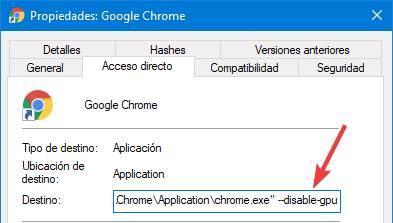
Auf diese Weise wird der Browser, wenn wir ihn über diese Verknüpfung ausführen, direkt mit deaktivierter Funktion geöffnet. Falls wir es reaktivieren möchten, können wir dies einfach tun, indem wir diese Verknüpfung aus den Browserparametern entfernen.
Wir können sogar zwei Verknüpfungen haben, eine mit GPU-Beschleunigung und eine ohne.
Hardwarebeschleunigung aktivieren
Falls der Browser weiterhin fehlerhaft funktioniert oder sich die Leistung unseres Computers verschlechtert, können wir die Hardwarebeschleunigung reaktivieren, indem wir die gleichen Schritte ausführen, die wir im vorherigen Punkt gesehen haben. Das heißt, wir müssen die Browseroptionen öffnen, in den erweiterten Einstellungen zum Abschnitt „System“ gehen und Aktivieren Sie die Hardware-Beschleunigung Box auf dem Computer.
Nach dem Neustart des Browsers wird dieser mit aktivierter Funktion erneut geöffnet.
Weitere Tipps, damit die GPU-Beschleunigung von Chrome funktioniert
Wie wir erklärt haben, Hardware-Beschleunigung wendet eine Reihe von Vorteilen auf den Browser an, die wir nach Möglichkeit nutzen möchten. Wenn wir Probleme haben, ist es möglicherweise kein Problem mit der Funktion selbst, aber es kann einfach sein, dass etwas nicht stimmt Windows oder Chrome.
Einige Tricks, mit denen wir versuchen können, diese Funktion problemlos zum Laufen zu bringen, sind die folgenden.
Aktualisieren Sie die GPU-Treiber
Die Hardwarebeschleunigung steht in direktem Zusammenhang mit der Grafikkarte. deshalb, die Treiber kann leicht der erste sein, der dafür verantwortlich ist, dass dies nicht richtig funktioniert. Wenn Probleme auftreten, können wir versuchen, diese Funktion durch Aktualisieren der Treiber in Windows zum Laufen zu bringen.
Wenn wir verwenden Intel Grafikkarten, die Treiber kommen normalerweise fast immer automatisch über Windows Update an, sodass wir uns keine Sorgen machen müssen. Wenn wir jedoch Benutzer von sind AMD or NVIDIA Grafiken, dann müssen wir die Treiber von Hand von ihren Hauptwebseiten herunterladen, um sie starten zu können.
Aktualisieren Sie Windows 10
Wenn unser Computer veraltet ist, kann dies der Grund sein, warum diese Funktion nicht ordnungsgemäß funktioniert. Und wir meinen nicht nur monatliche Patches, sondern neue Versionen des Betriebssystems. Wenn wir unseren PC optimal nutzen möchten, müssen wir zunächst unser Windows aktualisieren.
Wir müssen die neuesten Versionen des Betriebssystems von herunterladen Windows Update und installieren Sie sie, um den PC fertig zu machen. Nach dem Update von Windows werden wir überprüfen, ob alles so funktioniert, wie es sollte.
Installieren Sie Chrome neu
Wenn wir Treiber und Windows in der neuesten Version aktualisiert haben, hängt das Problem möglicherweise direkt mit Chrome zusammen. Haben wir es aktualisiert? Ist es vollständig? Verwenden wir eine Beta? Irgendeine Flagge geändert?
Das Beste, was wir tun können, ist, die Gelegenheit zu nutzen, um den Browser vollständig von unserem PC zu deinstallieren und erneut zu installieren. Wir können Chrome herunterladen von seiner Haupt Web-Seite damit wir auch sicherstellen können, dass die neueste verfügbare Version installiert wird.
Nach der Installation ist die Hardwarebeschleunigung standardmäßig aktiviert. Jetzt können wir testen, ob diese Funktion gut funktioniert. Wenn wir unsere Chrome-Daten synchronisieren möchten, müssen wir sicherstellen, dass die Browsereinstellungen nicht synchronisiert werden, um zu verhindern, dass eine fehlerhafte Konfiguration zu einer erneuten Fehlfunktion der Hardwarebeschleunigung führt.